本月初,微软发布了首个 Chromium Edge的发布候选版本。在最新版本中,添加了一项名为 Tracking Prevention的限制性功能,以进一步提高网络安全性。
实际上,微软早在2011年就向Internet Explorer 9添加了跟踪保护功能,它使用跟踪保护列表(TPL)来允许或阻止来自特定域的第三方请求。
新版 Edge的跟踪防御功能与其原理相同,但是更加实用且更加完善,它用多个“信任保护列表”代替了单个TPL。微软尚未发布有关此功能的正式文档,也没有明显的方法可以自定义其操作或用第三方替代品替换内置列表。
如果你正在运行新的Edge,可以在“隐私和服务”标题下的“Edge设置”页面上找到“Tracking Prevention”。默认情况下,“防跟踪”处于启用状态,并且“平衡”设置处于选中状态。
根据微软的说法,该设置“阻止了潜在有害的跟踪程序和来自未访问站点的跟踪程序”,“将其设置为‘严格’模式会阻止所有网站上的大多数跟踪器,但也可能会导致某些网站的运行不正常。”
外媒ZDNet的记者Ed Bott 对新功能进行了测试,他发现本地的受信任配置列表中包含多个文件夹,这些文件标识了已知的跟踪器,每并且都已按广告、指纹、社交等等分好了类别。
Bott从各式各样的网站加载了66页内容。测试结果显示,使用默认的“平衡”设置,Tracking Prevention总共阻止了2,318个跟踪器,或者说平均每页35个。其中有552个来自Google域,占比23.8%。但将模式调整为“严格”后,Edge总共阻止了739个跟踪器,比“平衡”模式要少得多。
为什么会有所不同?在“平衡”设定中,Edge会封锁大量跟踪程序的储存空间存取权,这意味着这些域可以加载内容,但不能设置或检索Cookie。其他一小组较小的第三方域被阻止加载任何资源。相比之下,在“严格”模式中,Edge针对大量类别阻止了存储访问和资源加载,并且完全阻止了诸如跟踪像素、iframe和脚本之类的元素加载和获取其他资源。
单击地址栏左侧的挂锁图标,可以查看特定页面阻止了哪些跟踪器。该操作将显示一个下拉菜单,它可以关闭页面的跟踪器阻止功能,或展开列表以查看阻止的跟踪器来自何处。这一功能目前还在测试中,但相信不少开发人员和用户都想询问:是否可以对它进行扩展和自定义?
责任编辑:gt
-
微软
+关注
关注
4文章
6598浏览量
104070 -
网络
+关注
关注
14文章
7568浏览量
88796 -
跟踪器
+关注
关注
0文章
131浏览量
20031
发布评论请先 登录
相关推荐
IBM和微软加强在网络安全领域的合作
DigiKey 获得 ISO 27001 认证,进一步强化了其强大的信息安全体系





 微软Chromium Edge添加跟踪保护功能,进一步提高网络安全性
微软Chromium Edge添加跟踪保护功能,进一步提高网络安全性

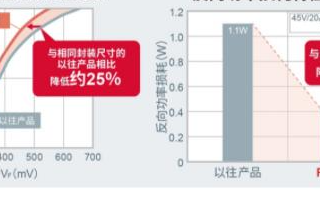
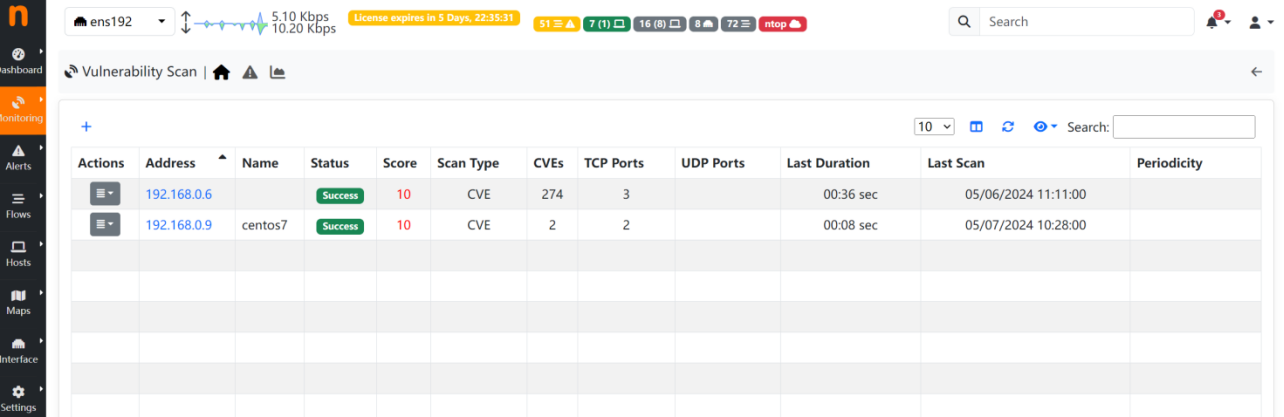










评论